EXCEL调整员工工作态度评分表大小
1、在EXCEL中,打开【1.XLSX】后,如下图所示。
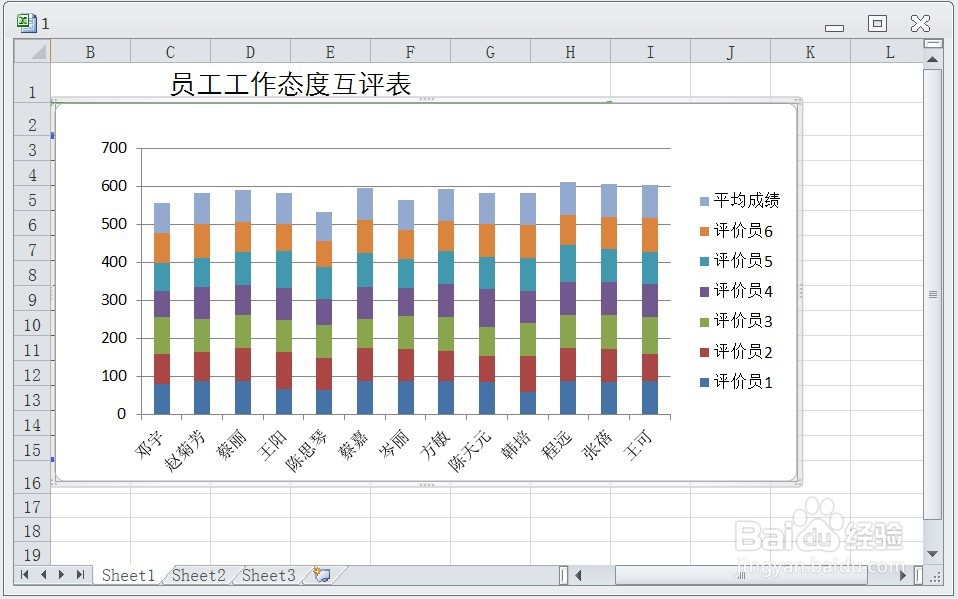
2、在EXCEL中,打开【1.XLSX】后,选择图表对象,如下图所示。
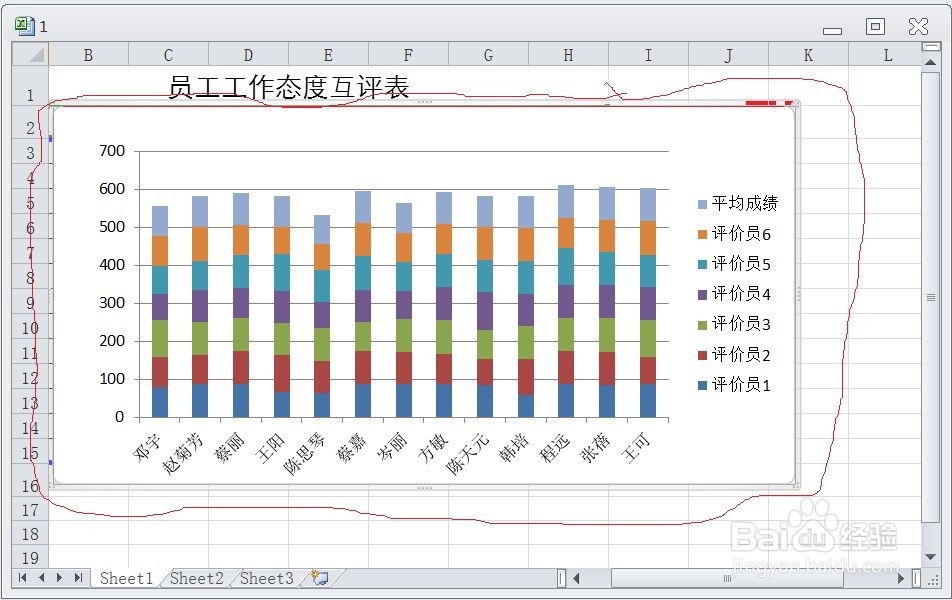
3、在EXCEL中,打开【1.XLSX】后,选择图表对象,在【格式】→【大小】→【形状高度】及【形状宽度】尺寸原来8及15.7,如下图所示。
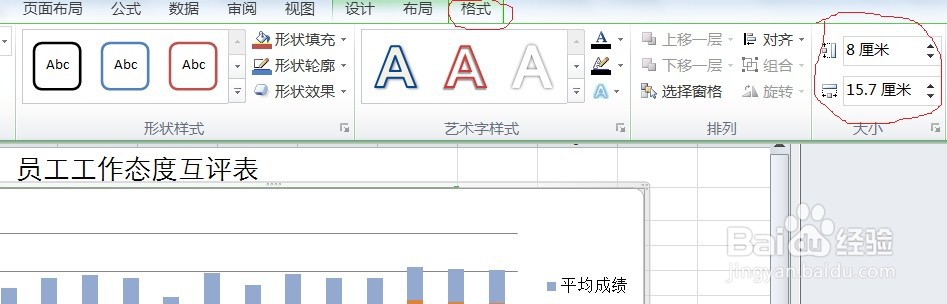
4、在EXCEL中,打开【1.XLSX】后,选择图表对象,在【格式】→【大小】→【形状高度】及【形状宽度】尺寸原来8及15.7,修改为:9及16如下图所示。
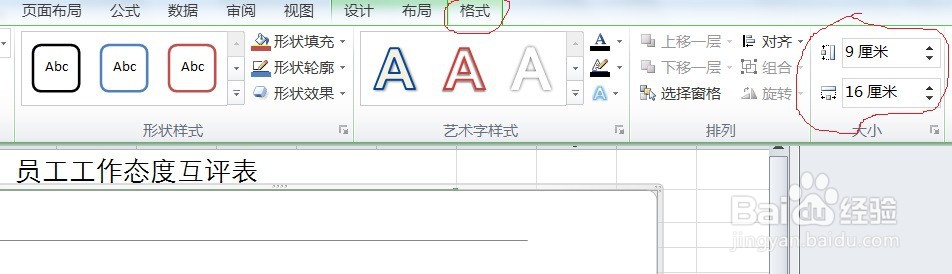
5、在EXCEL中,打开【1.XLSX】后,选择图表对象,在【格式】→【大小】→【形状高度】及【形状宽度】尺寸原来8及15.7,修改为:9及16 ,效果如下图所示。即可调整员工工作态度评分表大小喽。

声明:本网站引用、摘录或转载内容仅供网站访问者交流或参考,不代表本站立场,如存在版权或非法内容,请联系站长删除,联系邮箱:site.kefu@qq.com。
阅读量:170
阅读量:45
阅读量:164
阅读量:193
阅读量:25